Care este procesul și cum să-l dezactivați
Deci, dacă observați procesul OneDrive.exe, atunci probabil că aveți Windows 10, deoarece acest proces este prezent în el în mod implicit. Acest proces este sigur și este de la Microsoft sau, pentru a fi mai precis, acest proces este din stocarea în cloud OneDrive. Ei bine, adică, în cuvinte simple, nu este deosebit de necesar și poate fi dezactivat.
Câteva despre programul OneDrive în sine, nu voi picta prea multe aici și nu vă voi încărca cu cuvinte de neînțeles. Pot să spun doar că, așa cum am scris deja, OneDrive este o stocare de date în cloud, adică un simplu cloud. Acolo vă puteți stoca fișierele personale, documentele valoroase și alte lucruri care pot fi numite importante. În general, pentru a utiliza OneDrive, este de la sine înțeles că trebuie să vă înregistrați acolo
Iată procesul OneDrive.exe din managerul de activități, după cum puteți vedea, nu încarcă procesorul, nu consumă multă memorie RAM:
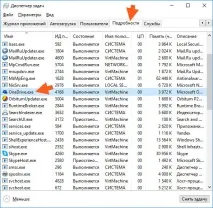
Procesul OneDrive.exe este lansat din acest folder:
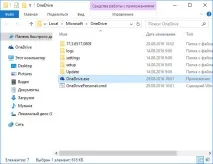
Este clar doar că există pe drum, ei bine, unde este VirtMachine, atunci ar trebui să aveți numele computerului dvs. aici, ei bine, adică numele contului dvs.
Acum vedeți cum poate fi dezactivat procesul. Voi arăta două moduri, ambele sunt simple și cred că una dintre ele cu siguranță ți se va potrivi. De asemenea, puteți dezactiva OneDrive.exe pur și simplu din setările programului OneDrive. Pentru a face acest lucru, găsiți pictograma OneDrive în tavă și faceți clic dreapta pe ea, apoi selectați Opțiuni din meniu:
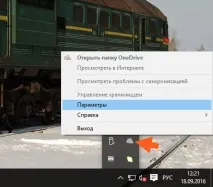
Apoi va apărea fereastra Microsoft OneDrive, acolo, în fila Opțiuni, trebuie să debifați caseta de rulare automată, trebuie să debifați această casetă:
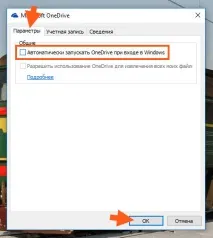
Ei bine, faceți clic pe OK și gata! Acum, când porniți Windows, OneDrive nu va porni cu el. A fost primul mod, al doilea mod cred cămai interesant, deoarece cu el nu trebuie să modificați deloc setările, aici trebuie doar să redenumiți fișierul OneDrive.exe care pornește! În general, vedeți cum să faceți acest lucru, accesați managerul de activități și găsiți acolo procesul OneDrive.exe (fila Detalii), faceți clic dreapta pe el și selectați Deschideți locația fișierului acolo:
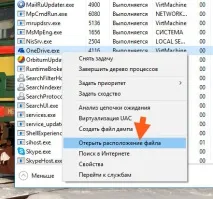
Se va deschide un folder cu un fișier OneDrive.exe selectat, nu faceți nimic cu folderul și nu îl închideți! Acum, în manager, omorâm deja procesul OneDrive.exe, facem clic dreapta pe el și selectăm Terminați sarcina:
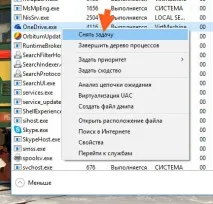
Totul, reducem procesul. Acum trebuie să redenumiți rapid fișierul OneDrive.exe din folderul deschis, astfel încât numele său original să fie păstrat în cazul în care trebuie să returnați rapid totul înapoi. De obicei, pentru aceasta, adaug pur și simplu un caracter de spațiu mai mic la numele fișierului, adică ar trebui să iasă așa (apropo, pentru a redenumi rapid, faceți clic o dată pe fișier și apoi apăsați butonul F2):
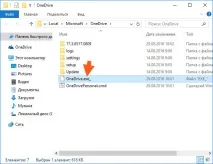
Totul, acum, dacă trebuie urgent să returnați totul înapoi, atunci pur și simplu eliminați simbolul pe care l-ați adăugat. Deci totul este simplu, pentru orice eventualitate, astfel încât să nu căutați acest folder mai târziu, dacă trebuie să returnați totul înapoi, atunci scrieți calea către el undeva, de exemplu, într-un document text.
Acum să tragem niște concluzii, ei bine, ca să spunem așa, să rezumam tot ce este scris.
Ei bine, asta e tot băieți, sper că totul a fost clar pentru voi aici. Dacă ceva nu este în regulă, atunci îmi pare rău. Succes și bună dispoziție